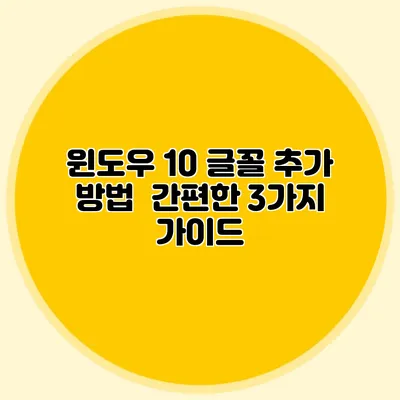윈도우 10에서 글꼴 추가하는 3가지 간편한 방법
윈도우 10을 사용하는 많은 사용자들은 자신만의 개성 있는 글꼴을 통해 문서 작성이나 디자인 작업을 더욱 매력적으로 구성하고 싶어합니다. 특히 여러분이 좋아하는 폰트를 추가하면 작업의 품질이 확연히 달라질 수 있습니다. 이번 글에서는 윈도우 10에서 글꼴을 추가하는 세 가지 간편한 방법을 소개하려고 해요. 간단하게 따라 하실 수 있을 거예요!
✅ 갤럭시에서 폰트를 쉽게 변경하는 방법을 알아보세요.
방법 1: 설정 앱을 이용한 글꼴 추가
윈도우 10에서는 기본적으로 제공되는 설정 앱을 통해 손쉽게 글꼴을 추가할 수 있어요. 이 방법은 고급 사용자뿐만 아니라 초보자들도 쉽게 적용할 수 있습니다.
1.1 설정 앱 열기
윈도우 키를 누르고 “설정”을 입력한 후,Enter키를 눌러 설정 앱을 엽니다.
1.2 개인 설정 선택
- 설정 메뉴에서 “개인 설정”을 클릭하세요.
- 좌측 메뉴에서 “글꼴”을 선택합니다.
1.3 글꼴 추가하기
- 글꼴 설정 페이지에서 “글꼴 추가” 버튼을 클릭합니다.
- 파일 탐색기가 열리면, 신규로 추가하고 싶은 글꼴 파일(.ttf 또는.otf 형식)을 찾아 선택합니다.
- 선택한 글꼴이 자동으로 설치되며, 설치 완료 후 확인 메시지가 뜹니다.
✅ 네이버 글씨체에서 무료 폰트를 쉽게 찾고 설치하는 방법을 알아보세요.
방법 2: 드래그 앤 드롭 방식으로 글꼴 추가하기
이 방법은 가장 간단한 방법 중 하나로, 드래그 앤 드롭을 통해 글꼴을 추가할 수 있어요.
2.1 글꼴 파일 다운로드
- 원하는 글꼴 파일을 다운로드한 후, 압축 파일인 경우 압축을 해제합니다.
2.2 글꼴 파일 이동
파일 탐색기를 열고, 다운로드한 글꼴 파일을 선택합니다.- 글꼴 파일을 복사하거나 잘라내고,
C:\Windows\Fonts폴더에 붙여넣기 합니다.
2.3 확인
C:\Windows\Fonts폴더를 열어 보시면 추가한 글꼴이 있는지 확인할 수 있어요!
✅ 네이버에서 무료로 글꼴을 다운로드하는 꿀팁을 알아보세요.
방법 3: Microsoft Store를 이용한 글꼴 추가하기
윈도우 10에서는 Microsoft Store를 통해 다양한 글꼴을 손쉽게 다운로드하고 설치할 수 있어요.
3.1 Microsoft Store 열기
- 작업 표시줄에서
Microsoft Store아이콘을 클릭하여 실행합니다.
3.2 글꼴 검색
- 상단의 검색 창에 “글꼴”이라고 입력하고 검색 버튼을 클릭하세요.
- 다양한 글꼴이 나타나며, 무료 및 유료 옵션이 제공됩니다.
3.3 글꼴 설치하기
- 원하는 글꼴을 선택한 후, 설치 버튼을 클릭하여 설치 과정을 완료합니다.
3.4 설치 확인
- 설치가 완료되면 “설정” 앱이나 “글꼴” 폴더에서 확인 가능합니다.
✅ 기술보증기금 승인 전략을 통한 성공 비결을 알아보세요.
추가적인 팁
글꼴을 추가한 후 어떻게 활용할 수 있을까요? 몇 가지 팁을 소개해드릴게요:
- 문서 작업 시 주제에 맞는 글꼴을 선택하여 시각적 효과를 극대화하세요.
- 디자인 작업에서는 다양한 글꼴 조합을 시도하는 것이 좋습니다.
- 글꼴의 스타일이나 두께에 따라 감정이나 느낌이 달라지므로, 적절한 선택이 중요해요.
| 방법 | 설명 |
|---|---|
| 설정 앱 사용하기 | 설정 메뉴에서 직접 글꼴을 설치합니다. |
| 드래그 앤 드롭 | 글꼴 파일을 Fonts 폴더에 직접 이동합니다. |
| Microsoft Store 이용하기 | 스토어에서 다양한 글꼴을 쉽게 다운로드합니다. |
결론
윈도우 10에서 글꼴을 추가하는 방법은 생각보다 간단해요. 다양한 방법을 통해 여러분만의 스타일을 추가하고, 작업의 효율성을 높여보세요. 여러분의 개성을 표현할 수 있는 글꼴을 이용해 멋진 작업물을 만들어 보시길 바랍니다. 이제 여러분이 좋아하는 글꼴을 추가해 보세요! 추가로 궁금한 점이 있으시면 언제든지 댓글로 남겨주세요.
이번 포스트에서 살펴본 글꼴 추가 방법을 통해 창의적인 작업을 더욱 즐겁게 진행해 보시길 바라요!
자주 묻는 질문 Q&A
Q1: 윈도우 10에서 글꼴을 추가하는 방법은 무엇인가요?
A1: 윈도우 10에서 글꼴을 추가하는 방법은 설정 앱 사용하기, 드래그 앤 드롭 방식, Microsoft Store 이용하기의 세 가지가 있습니다.
Q2: 설정 앱을 이용해 글꼴을 추가하는 과정은 어떻게 되나요?
A2: 설정 앱에서 “개인 설정”을 선택한 후 “글꼴” 메뉴로 들어가 “글꼴 추가” 버튼을 클릭하고, 원하는 글꼴 파일을 선택하면 자동으로 설치됩니다.
Q3: Microsoft Store에서 글꼴을 어떻게 설치하나요?
A3: Microsoft Store를 열고 검색 창에 “글꼴”을 입력하여 원하는 글꼴을 선택한 후 설치 버튼을 클릭하면 됩니다.